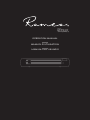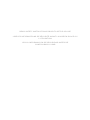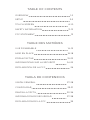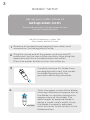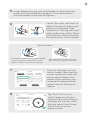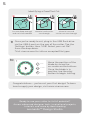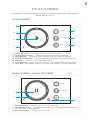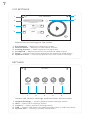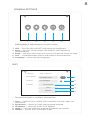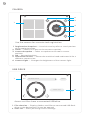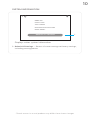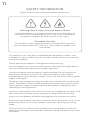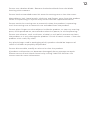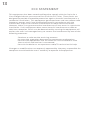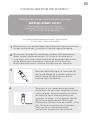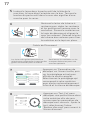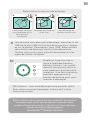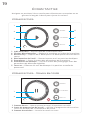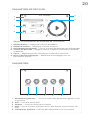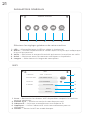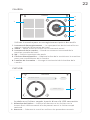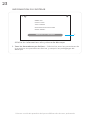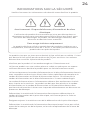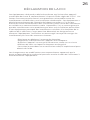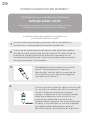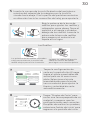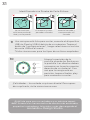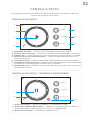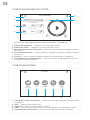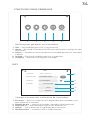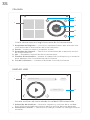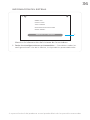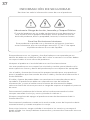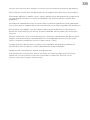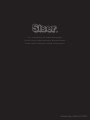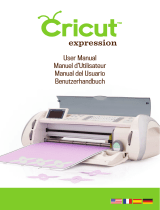OPERATION MANUAL
MANUEL D'UTILISATION
MANUAL DEL USUARIO

READ SAFETY INSTRUCTIONS PRIOR TO SETUP OR USE
LIRE LES INFORMATIONS DE SÉCURITÉ AVANT LA MISE EN PLACE OU
L'UTILISATION
LEA LA INFORMACIÓN DE SEGURIDAD ANTES DE
CONFIGURAR O USAR

TABLE OF CONTENTS
OVERVIEW
SETUP
TOUCH SCREEN
SAFETY INFORMATION
FCC STATEMENT
12
35
610
1112
13
TABLE DES MATIÈRES
VUE D'ENSEMBLE
MISE EN PLACE
ÉCRAN TACTILE
INFORMATIONS SUR LA SÉCURITÉ
DÉCLARATION DE LA FCC
1415
1618
1923
2425
26
TABLA DE CONTENIDOS
VISIÓN GENERAL
CONFIGURAR
PANTALLA TÁCTIL
INFORMACIÓN DE SEGURIDAD
DECLARACIÓN DE LA FCC
2728
2931
3236
3738
39

1.
2.
3.
4.
5.
6.
7.
8.
9.
10.
11.
12.
13.
OVERVIEW
1
2. 4.
6.
3.1.
7.
8.
11.
10.
9.
12.
13.
5.
Cutting Strip
Machine Head
Tool Holder
Holds cutting blade housing or
marker adapter
Touch Screen
Grit Marks
Adjustable Pinch Rollers
Feeds material in and out of the
cutter
Power Button
Pinch Roller Levers
Adjusts the tension of the pinch
rollers
DC Power Port
USB-B Port
Used for connecting cutter to a
computer
USB-A Port
Used for connecting flash drives
to cutter
Roller Bar Lever
Locks down or releases material
under roller bar and allows pinch
rollers to be adjusted
Raised Feet

2
POWER CORD AND
POWER SUPPLY
USB CORD
12”X12” CUTTING MAT
BLADE HOUSINGMARKER ADAPTER
12
11
10
9
8
7
6
5
4
3
2
1
0 1 2 3 4 5 6 7 8 9 10 11 12
12
11
10
9
8
7
6
5
4
3
2
1
0 1 2 3 4 5 6 7 8 9 10 11 12
*Items shown are not to scale
TWO SHEETS OF 6”X12” SISER® HEAT TRANSFER VINYL
ONE COVER SHEET
ALSO INCLUDED IN PACKAGING:
45º BLADES 60º BLADE

ROMEO™ SETUP
Set up your cutter online at
setup.siser.com
OR SETUP MANUALLY USING THE
FOLLOWING INSTRUCTIONS
1Remove all protective packaging from cutter and
accessories, including plastic wrap.
2Plug the round end of the power cord into the DC
power port on the rear of the machine, then plug the
opposite end into a standard electrical outlet.
Press the power button to turn the cutter on.
3
3Carefully remove 45° blade from
packaging and insert into socket
on blade housing with the
pointed side facing outwards.
4Twist the upper screw of the blade
housing clockwise to expose less of
the blade, or counterclockwise to
expose more of the blade. The
ideal length of exposed blade is
about a credit card’s width. Once
the blade is properly adjusted,
twist the inner screw to lock in the
blade position.
Download Leonardo™ Design Studio for free
with your cutter purchase

5
7Tap ‘Cut Settings’ on the
touch screen then tap the
current preset to view the
entire menu. Select the
preset that matches your
material to automatically
adjust the cut force and
speed.
4
8Tap ‘Test Cut’ to cut a
small shape out of your
material to ensure the cut
settings are correct. After
testing, select the ‘Home’
icon to return to the
home screen.
Insert blade housing into tool holder on the machine
head with the blade facing down. Turn the knob on
the tool holder clockwise to tighten.
HTV
RENAME LOAD
PSV OTHER
EASYWEED VS11 FS40
VS11 FS40
VS10 FS20 VS8 FS35
VS12 FS40
VS9 FS25
GLITTER
TWINKLE
STRIPFLOCK PRO
HOLOGRAPHIC
METAL
PRESETS
PRESET
CUT SPEED VS
FORCE FS
40
560
CUT SETTINGS
6Lower the roller bar lever to
adjust the pinch rollers and
position as desired. Take
material or cutting mat and
align under the rollers. Raise
the roller bar lever to secure
the material or mat in place.
Pinch Rollers
The pinch roller levers can be flipped
‘up’ to increase the tension of the
roller or ‘down’ to ease the tension.
Position pinch rollers over the
grit marks for optimal traction.

Identifying a Good Test Cut
9Once you’re ready to cut, plug in the USB flash drive
via the USB-A port on the rear of the cutter. Tap the
‘Settings’ button, then ‘USB’. Select your cut file*
from the drop down.
*Visit siserna.com for info on accepted file types
5
10 Move the position of the
blade by using the
on-screen arrow buttons.
Once the blade is in
position, tap the play
button to begin cutting.
Congratulations— you’ve cut your first design! To learn
how to apply your design, visit www.siserna.com.
Ready to use your cutter to its full potential?
Access advanced designer tools, inspirational projects,
tutorials, and more by downloading
LeonardoTM Design Studio.
SETTINGS
CUT SETTINGS
TEST CUT
Cut not deep enough
and can’t be weeded
Material and carrier
cut through
Material cut and
carrier not cut through

TOUCH SCREEN
6
SETTINGS
CUT SETTINGS
TEST CUT
HOME SCREEN
SETTINGS
CUT SETTINGS
TEST CUT
Navigate by tapping the touch screen to select an option or slide along a
bar to adjust values.
1.
2.
3.
4.
5.
6.
7.
HOME SCREEN JOB IN PROGRESS
1.
2.
3.
1.
2.
3.
4.
5.
6.
7.
1.
2.
3.
WiFi Indicator — Displays WiFi connection status
Directional Arrows — Moves material and machine head
Play Button — Resumes cut or recuts the last known design
Tool Reorientation — Moves tool holder back to starting position
Settings — Opens cutter settings menu
Cut Settings — Opens presets menu with adjustable cut settings
Test Cut — Performs a test cut at the tool holder’s current position
Pause Button — Pauses job at current position
Job Progress Bar — Displays progress of current job based on how
far the circle is completed
Cancel Button — Cancels current job

PRESET
CUT SPEED VS
FORCE FS
40
560
CUT SETTINGS
SETTINGS
GENERAL
SETTINGS
WIFI CAMERA USB SYSTEM
INFO
7
CUT SETTINGS
1. 2.
3.
4.
5.
SETTINGS
1. 2. 3. 4. 5.
6.
1.
2.
3.
4.
5.
1.
2.
3.
4.
5.
6.
Adjust the cut settings of the cutter
Back Button — Returns to previous screen
Home Button — Returns to the Home Screen
Cutting Presets — Opens preset cutting menu
Cut Speed — Adjusts how fast the machine head moves
Force — Adjusts how much pressure the machine head exerts
Update Preset — Overwrites preset with the current settings
Access the various settings and functions of the cutter
General Settings — Opens general cutter settings menu
WiFi— Opens WiFi settings menu
Camera — Opens camera settings menu
USB — Opens USB menu for opening files from a USB flash drive
System Info — Displays system information

WIFI
NETWORK NAME SCAN
PASSWORD
NETWORK NAME
PASSWORD123
IP ADDRESS xxx.xxx.xxx.200
APPLY
DEFAULT
CONNECTED: SISER 111.222.3.444
GENERAL SETTINGS
LED ALERT SLEEP UNIT LANGUAGE
GENERAL SETTINGS
1. 2. 3. 4. 5.
WIFI
1.
2.
3.
8
4.
5.
1.
2.
3.
4.
5.
1.
2.
3.
4.
5.
Make general adjustments to your cutter
LED — Turn the LED ON/OFF and adjust the brightness
Alert — Turn the chime and/or LED ON/OFF that indicates a
completed job
Sleep — Set how much time of inactivity will put the cutter to sleep
Unit — Choose between metric and imperial measurements
Language — Select desired language
Set up the cutter’s wireless connection
Scan — Searches for available WiFi networks that the cutter can
connect to
Eye Button — Shows or hides the password entered
IP Address — Manually enter an IP Address
Apply — Uses the manually entered IP Address to connect
Default — Switch WiFi to Hotspot mode

CAMERA
OK
CAMERA
1.
2.
3.
6.
4.
5.
USB DRIVE
1.
9
USB DRIVE
FILE FOLDER NAME OPEN
START CUT 2.
1.
2.
3.
4.
5.
6.
Access cut files from a connected USB drive
File selection — Displays folders and files on connected USB flash
drive so the desired cut file can be opened
Start cut — Starts job using current settings
Use the camera for accurate tool registration
Registration Snapshot — Crosshair overlay offers a visual preview
of the tool orientation
Zoom — Zooms in or out on the current snapshot
Camera Snapshot — Takes a snapshot at the tool’s current
position
OK — Sets tool position
Directional Arrows — Moves the machine head and material for a
different camera view
Camera Light — Changes the brightness of the camera light
1.
2.

SYSTEM INFORMATION
MODE: 024
HVER: V7.1201
SVER: V20.0811
MPID: 087C872646440768
BAUD: 67800L
DEFAULT ALL SETTINGS
SYSTEM INFORMATION
1.
10
*Touch screen in actual product may differ from shown images
1.
Displays cutter system information
Default All Settings — Resets all cutter settings to factory settings,
including cutting presets

SAFETY INFORMATION
Please read all safety information before product use.
Warning: Risk of Injury, Fire, and Electric Shock
Use of the product in a manner not outlined in this document or
other official material provided by Siser®, may result in damage to
the product, property damage, injuries or fatal injury.
For Indoor Use Only
The product is to be used and stored in dry indoor locations only,
that are kept between 95°F and 40°F. Do not operate product in or
near liquids.
This product is not a toy and is intended to be operated by an adult. Not
intended for use by children 12 years or under. Children must be supervised
around the product.
Do not operate the product if damaged or malfunctioning.
Use this product on a level and stable surface, allowing for enough space in
front of and behind the product for proper operation.
Use only the power cord and power supply provided with this product or
otherwise provided by Siser® for the specific purpose of replacing the
provided power cord and power supply. Do not use the power cord or power
supply if damaged.
The power cord and power supply must be fully inserted into the outlet and
cutter. The product should not be placed on the power cord, and the power
cord and power supply should be positioned to avoid a tripping hazard or
impeding the cutting process.
Disconnect the product from electrical power by unplugging the power cord
from the electrical outlet; always grasping the plug and never the cord.
Always turn the product off before unplugging from the electrical outlet.
Disconnect the product from electrical power when the product is not in use,
before cleaning or servicing the product, and when replacing the cutting
blade.
To avoid injury, use caution when handling the cutting blades and do not
touch the sharp edge. Cutting blades should be stored and kept out of reach
of children.
11

Do not use a broken blade. Remove the broken blade from the blade
housing with tweezers.
Do not load unintended materials onto the cutting mat or into the cutter.
Keep objects, hair, loose jewelry, clothing, and fingers away from the product
when it is operating, as injuries may result from the rapid movements.
Do not touch the cutting mat or materials when the product is operating
until the cutting mat or materials are unloaded from the product.
Do not place fingers or other objects inside the product, or near any moving
parts, while powered on, connected to electrical power, or while operating.
Do not use solvents, such as thinner, alcohol, or nail polish remover to clean
the product as it may damage the product’s finish or touch screen. Clean the
product with a soft, dry cloth.
Any plastic bags used in packaging of this product should be kept out of
reach of children or properly disposed of.
Do not disassemble, modify or otherwise alter the product.
If product malfunctions or becomes damaged, do not attempt to repair.
Please contact Siser® North America by calling 1-866-301-9409 or visit
siserna.com for more information.
12

FCC STATEMENT
13
This equipment has been tested and found to comply with the limits for a
Class B digital device, pursuant to Part 15 of the FCC rules. These limits are
designed to provide reasonable protection against harmful interference in a
residential installation. This equipment generated uses and can radiate radio
frequency energy and, if not installed and used in accordance with the
instructions, may cause harmful interference to radio communications.
However, there is no guarantee that interference will not occur in a particular
installation. If this equipment does cause harmful interference to radio or
television reception, which can be determined by turning the equipment off
and on, the user is encouraged to try to correct the interference by one of the
following measures:
- Reorient or relocate the receiving antenna.
-Increase the separation between the equipment and receiver.
-Connect the equipment into an outlet on a circuit different from
that to which the receiver is connected.
-Consult the dealer or an experience radio/TV technician for help.
Changes or modifications not expressly approved by the party responsible for
compliance could void the user’s authority to operate the equipment.

VUE D'ENSEMBLE
14
1.
2.
3.
4.
5.
6.
7.
8.
9.
10.
11.
12.
13.
2. 4.
6.
3.1.
7.
8.
11.
10.
9.
12.
13.
5.
Bande de découpe
Tête de la machine
Support d'outil
Porte lame ou adaptateur de
marqueur
Écran tactile
Marqueurs des galets
Galets de pincement réglables
Alimente le matériau dans et hors de
la machine
Bouton d'alimentation
Levier des galets de pincement
Règle la tension des rouleaux
Port d'alimentation DC
Port USB-B
Utilisé pour connecter la machine
à un ordinateur
Port USB-A
Utilisé pour connecter des
lecteurs flash à la machine
Levier de la barre des rouleaux
Bloque ou libère le matériau sous
la barre des rouleaux et permet de
régler les rouleaux
Pieds surélevés

CORDON D'ALIMENTATION
ET ALIMENTATION
ÉLECTRIQUE
CORDON USB
TAPIS DE DÉCOUPE 30CMX30CM
PORTE LAMEADAPTATEUR POUR
MARQUEURS
LAME DE 60°
12
11
10
9
8
7
6
5
4
3
2
1
0 1 2 3 4 5 6 7 8 9 10 11 12
12
11
10
9
8
7
6
5
4
3
2
1
0 1 2 3 4 5 6 7 8 9 10 11 12
*Les éléments présentés ne sont pas à l'échelle
DEUX FEUILLES DE VINYLE DE THERMOCOLLANT
SISER® 15CMX30CM
UNE FEUILLE DE PROTECTION
ÉGALEMENT INCLUS DANS L'EMBALLAGE:
15
LAMES DE 45°

CONFIGURATION DE ROMEO™
Configurez votre machine en ligne sur
setup.siser.com
OU CONFIGURER MANUELLEMENT EN SUIVANT
LES INSTRUCTIONS SUIVANTES
1Retirez tous les emballages de protection de la machine
et des accessoires, y compris l'emballage plastique.
2Branchez l'extrémité ronde du cordon d'alimentation
dans le port d'alimentation CC situé à l'arrière de la
machine, puis branchez l'extrémité opposée dans une
prise électrique standard. Appuyez sur le bouton
d'alimentation pour mettre la machine en marche.
3Retirez délicatement la lame de 45°
de l'emballage et insérez-la dans le
porte lame, le côté pointu étant
tourné vers l'extérieur.
4Tournez la vis supérieure du porte
lame dans le sens des aiguilles d'une
montre pour moins exposer la lame,
ou dans le sens inverse pour plus
exposer la lame. La longueur idéale
de la lame exposée est d'environ
l’épaisseur d'une carte de crédit. Une
fois la lame correctement ajustée,
tournez la vis intérieure pour
verrouiller la position de la lame.
16
Téléchargez gratuitement le logiciel
LeonardoTM Design Studio lors de l'achat
de votre machine de découpe.

5
7Appuyez sur ‘Paramètres de
découpe’ sur l'écran tactile, puis
sur le préréglage actuel pour
afficher le menu complet.
Sélectionnez le préréglage qui
correspond à votre matériau
pour ajuster automatiquement
la force et la vitesse de découpe.
8
Insérez la lame dans le porte-outil de la tête de la
machine, la lame étant orientée vers le bas. Tournez le
bouton du porte-outil dans le sens des aiguilles d'une
montre pour le serrer.
HTV
RENAME LOAD
PSV OTHER
EASYWEED VS11 FS40
VS11 FS40
VS10 FS20 VS8 FS35
VS12 FS40
VS9 FS25
GLITTER
TWINKLE
STRIPFLOCK PRO
HOLOGRAPHIC
METAL
PRESETS
17
PRESET
CUT SPEED VS
FORCE FS
40
560
CUT SETTINGS
6Abaissez le levier de la barre à
rouleaux pour régler les rouleaux
et les positionner comme vous le
souhaitez. Prenez le matériau ou
le tapis de découpe et alignez-le
sous les rouleaux. Relevez le levier
de la barre des rouleaux pour fixer
le matériau ou le tapis en place.
Galets de Pincement
Les leviers des galets peuvent être
relevés pour augmenter la tension des
galets ou abaissés pour la réduire.
Positionnez les rouleaux sur les
marques d'abrasion pour une
traction optimale.
Appuyez sur ‘Test Cut’ pour
découper une petite forme dans
votre matériau afin de vous
assurer que les paramètres de
découpe sont corrects. Après le
test, sélectionnez l'icône
‘Bouton d'accueil’ pour revenir à
l'écran d'accueil.

Reconnaître un bon test de découpe
9Une fois que vous êtes prêt à découper, branchez la clé
USB via le port USB-A à l'arrière de la machine. Appuy-
ez sur le bouton ‘Paramètres’, puis ‘USB’. Sélectionnez
votre fichier de découpe* dans la liste déroulante.
*Visitez siserna.com pour plus d'informations sur les
types de fichiers acceptés
10 Déplacez la position de la
lame à l'aide des boutons
fléchés à l'écran. Les motifs
doivent commencer dans le
coin supérieur droit de votre
matériau. Une fois la lame en
position, appuyez sur le
bouton de lecture pour com-
mencer à découper.
Félicitations - vous avez découpé votre premier motif !
Pour savoir comment appliquer votre motif, visitez
www.siserna.com.
Prêt à utiliser votre machine à son potentiel maximum?
Accédez à des outils de conception avancés, à des
projets d'inspiration, à des tutoriels et à bien d'autres
choses encore en téléchargeant
LeonardoTM Design Studio.
SETTINGS
CUT SETTINGS
TEST CUT
La découpe n'est pas
assez profonde et ne
peut pas être
échenillée
Découpe du matériau
et du liner
Non découpe du
matériau et du liner
18

ÉCRAN TACTILE
SETTINGS
CUT SETTINGS
TEST CUT
ÉCRAN D'ACCUEIL
SETTINGS
CUT SETTINGS
TEST CUT
Naviguez en touchant l'écran tactile pour sélectionner une option ou en
glissant le long de la barre pour ajuster les valeurs.
1.
2.
3.
4.
5.
6.
7.
ÉCRAN D'ACCUEIL TRAVAIL EN COURS
1.
2.
3.
19
1.
2.
3.
4.
5.
6.
7.
1.
2.
3.
Indicateur WiFi— Affiche l'état de la connexion WiFi
Flèches directionnelles — Déplace le matériau et la tête de la machine
Bouton Play — Reprise de la découpe ou re-découpe du dernier dessin
connu
Réorientation de l'outil — Remet le porte-outil en position de départ
Paramètres — Ouvre le menu des paramètres de la machine
Paramètres de découpe — Ouvre le menu des préréglages avec des
paramètres de découpe réglables
Test Cut — Effectue un test de découpe à la position actuelle du
porte-outil
Bouton Pause — Met en pause le travail à la position actuelle
Barre de progression du travail — Affiche la progression du travail en
cours en fonction de l'avancement du cercle
Bouton Annulation — Annule le travail en cours

PRESET
CUT SPEED VS
FORCE FS
40
560
CUT SETTINGS
SETTINGS
GENERAL
SETTINGS
WIFI CAMERA USB SYSTEM
INFO
PARAMÈTRES DE DÉCOUPE
1. 2.
3.
4.
5.
PARAMÈTRES
1. 2. 3. 4. 5.
6.
20
1.
2.
3.
4.
5.
1.
2.
3.
4.
5.
6.
Régler les paramètres de découpe de la machine
Bouton Retour — Retourne à l'écran précédent
Bouton d'accueil — Retourne à l'écran d'accueil
Préréglages de découpe — Ouvre le menu de découpe des préréglages
Vitesse de découpe — Règle la vitesse à laquelle la tête de la machine
se déplace
Force — Règle la pression exercée par la tête de la machine
Mise à jour du préréglage — Remplace le préréglage avec les
paramètres actuels
Paramètres généraux — Ouvre le menu des paramètres généraux de
la machine
WiFi— Ouvre le menu WiFi
Caméra — Ouvre le menu de la caméra
USB — Ouvre le menu USB pour ouvrir des fichiers à partir d'une clé
USB
Information Système — Affiche des informations sur le système

WIFI
NETWORK NAME SCAN
PASSWORD
NETWORK NAME
PASSWORD123
IP ADDRESS xxx.xxx.xxx.200
APPLY
DEFAULT
CONNECTED: SISER 111.222.3.444
GENERAL SETTINGS
LED ALERT SLEEP UNIT LANGUAGE
PARAMÈTRES GÉNÉRAUX
1. 2. 3. 4. 5.
WIFI
1.
2.
3.
4.
5.
21
1.
2.
3.
4.
5.
1.
2.
3.
4.
5.
Effectuez les réglages généraux de votre machine
LED — Allumez/éteignez la LED et réglez la luminosité
Alerte — Activez ou désactivez le carillon et/ou le voyant qui indique que
le travail est terminé
Veille — Définissez le temps d'inactivité qui mettra la machine en veille
Unité — Choisissez entre les mesures métriques et impériales
Langue — Sélectionnez la langue de conception
Scan — Recherche les réseaux WiFi disponibles auxquels la machine
peut se connecter
Bouton ‘Eye’ — Affiche ou cache le mot de passe saisi
Adresse IP — Saisissez manuellement une adresse IP
Appliquer — Utilise l'adresse IP saisie manuellement pour se
connecter
Défaut — Passer le WiFi en mode Hotspot

USB DRIVE
FILE FOLDER NAME OPEN
START CUT
CAMERA
OK
CAMÉRA
1.
2.
3.
6.
4.
5.
CLÉ USB
1.
2.
22
1.
2.
3.
4.
5.
6.
1.
2.
Utilisez la caméra pour un enregistrement précis des outils
Instantané d'enregistrement — La superposition du réticule offre un
aperçu visuel de l'orientation de l'outil
Zoom — Zoom avant ou arrière sur l'instantané actuel
Instantané de la caméra — Prend un moment instantané de la
position actuelle de l'outil
OK — Définit la position des outils
Flèches directionnelles — Déplace la tête de la machine et le matériau
pour une vue différente de la caméra
Lumière de la caméra — Change la luminosité de la lumière de la
caméra
Accéder aux fichiers coupés à partir d'une clé USB connectée
Sélection de fichiers — Affiche les dossiers et les fichiers sur le
lecteur flash USB connecté afin de pouvoir ouvrir le fichier coupé
souhaité
Start cut — Démarre le travail en utilisant les paramètres actuels

SYSTEM INFORMATION
MODE: 024
HVER: V7.1201
SVER: V20.0811
MPID: 087C872646440768
BAUD: 67800L
DEFAULT ALL SETTINGS
INFORMATION DU SYSTEME
1.
*L'écran tactile du produit réel peut différer des écrans présentés
23
1.
Affiche les informations du système de découpe
Tous les Paramètres par Défaut — Réinitialise tous les paramètres de
la machine aux paramètres d'usine, y compris les préréglages de
découpe
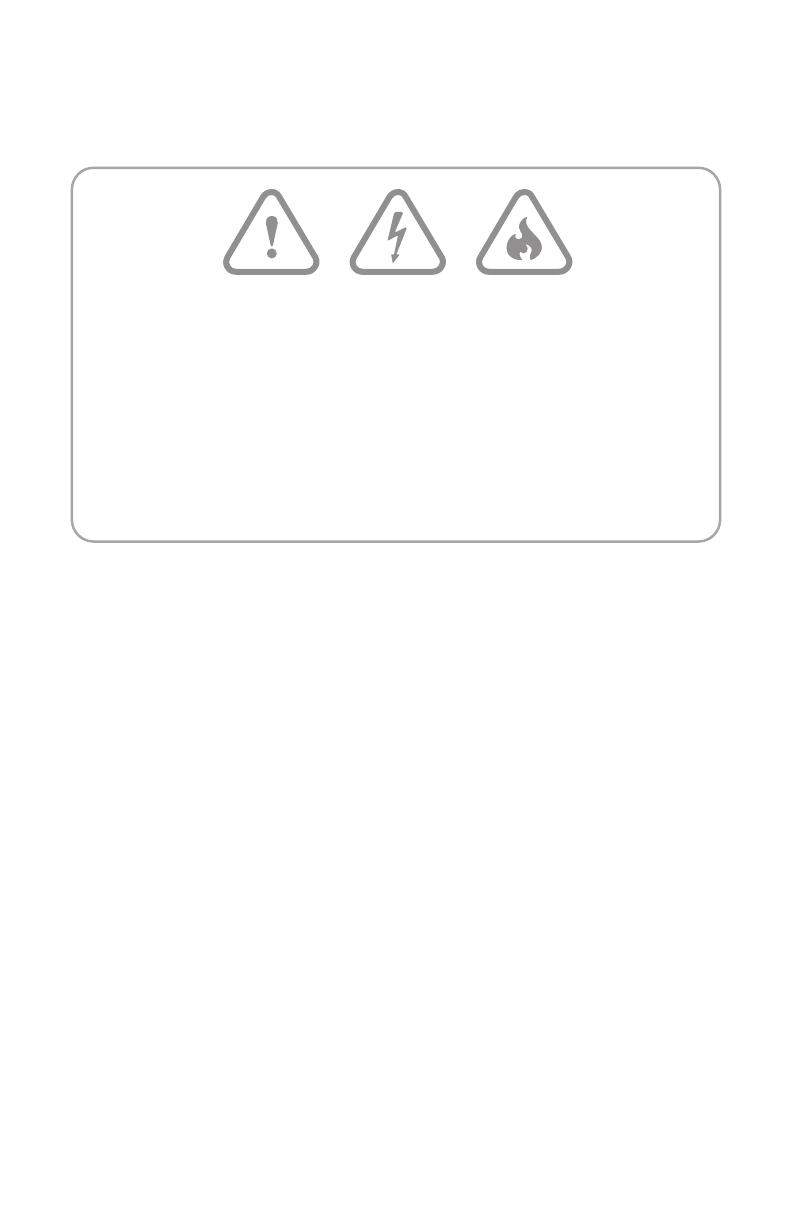
INFORMATIONS SUR LA SÉCURITÉ
Veuillez lire toutes les informations de sécurité avant d'utiliser le produit.
Avertissement : Risque de blessure, d'incendie et de choc
électrique
L'utilisation du produit d'une manière qui n'est pas décrite dans ce
document ou dans tout autre document officiel fourni par Siser®, peut
entraîner des dommages au produit, des dommages matériels, des
blessures ou des blessures mortelles.
Pour usage intérieur uniquement
Le produit doit être utilisé et stocké dans des endroits intérieurs secs
uniquement, maintenus entre 95° F et 40° F. Ne faites pas fonctionner le
produit dans ou près de liquides.
Ce produit n'est pas un jouet et est destiné à être utilisé par un adulte. Il n'est
pas destiné à être utilisé par des enfants de [14] ans ou moins. Les enfants
doivent être surveillés à proximité du produit.
N'utilisez pas le produit s'il est endommagé ou s'il fonctionne mal.
Utilisez ce produit sur une surface plane et stable, en prévoyant un espace
suffisant devant et derrière le produit pour un fonctionnement correct.
Utilisez uniquement le cordon d'alimentation et le bloc d'alimentation fournis
avec ce produit ou fournis par Siser® dans le but spécifique de remplacer le
cordon d'alimentation et le bloc d'alimentation fournis. N'utilisez pas le
cordon d'alimentation ou le bloc d'alimentation s'ils sont endommagés.
Le cordon d'alimentation et l'alimentation doivent être entièrement insérés
dans la prise et la machine. Le produit ne doit pas être placé sur le cordon
d'alimentation, et le cordon d'alimentation et l'alimentation doivent être
positionnés de manière à éviter tout risque de trébuchement ou d'entrave au
processus de découpe.
Débranchez la machine de l'alimentation électrique en débranchant le
cordon d'alimentation de la prise électrique; saisissez toujours la fiche et
jamais le cordon.
Éteignez toujours la machine avant de le débrancher de la prise électrique.
Débranchez la machine de l'alimentation électrique lorsqu'il n'est pas utilisé,
avant de le nettoyer ou de le réparer, et lors du remplacement de la lame de
découpe.
24

Pour éviter toute blessure, faites attention lorsque vous manipulez les lames
de découpe de ne touchez pas le bord tranchant. Les lames de découpe
doivent être rangées et gardées hors de portée des enfants.
Ne pas utiliser une lame cassée. Retirez la lame cassée de son logement à
l'aide d'une pince à épiler.
Ne chargez pas de matériaux non prévus sur le tapis de découpe ou dans le
machine.
Maintenez les objets, les cheveux, les bijoux, les vêtements et les doigts à
l'écart de la machine lorsqu'elle fonctionne, car les mouvements rapides
peuvent provoquer des blessures.
Ne touchez pas le tapis de découpe ou les matériaux lorsque la machine est
en marche jusqu'à ce que le tapis de découpe ou les matériaux soient hors de
porté de la machine.
Ne placez pas vos doigts ou d'autres objets à l'intérieur de la machine ou près
des pièces mobiles lorsqu'il est sous tension, branché sur le secteur ou en
fonctionnement.
N'utilisez pas de solvants, tels que du diluant, de l'alcool ou du dissolvant pour
vernis à ongles pour nettoyer la machine, car cela pourrait endommager la
finition ou l'écran tactile du produit. Nettoyez le produit avec un chiffon doux
et sec.
Les sacs en plastique utilisés pour l'emballage de ce produit doivent être
conservés hors de portée des enfants ou éliminés de manière appropriée.
Ne démontez pas, ne modifiez pas ou n'altérez pas le produit.
Si le produit fonctionne mal ou est endommagé, n'essayez pas de le réparer.
Veuillez contacter Siser® North America en appelant le 1-866-301-9409 ou
visitez siserna.com pour plus d'informations
25

DÉCLARATION DE LA FCC
Cet équipement a été testé et déclaré conforme aux limites d'un appareil
numérique de classe B, conformément à la partie 15 des règles de la FCC. Ces
limites sont conçues pour fournir une protection raisonnable contre les
interférences nuisibles dans une installation résidentielle. Cet équipement a
généré et peut émettre de l'énergie de fréquence radio et, s'il n'est pas
installé et utilisé conformément aux instructions, peut causer des interférenc-
es nuisibles aux communications radio. Cependant, il n'y a aucune garantie
que des interférences ne se produiront pas dans une installation particulière.
Si cet équipement provoque des interférences nuisibles à la réception de la
radio ou de la télévision, ce qui peut être déterminé en éteignant et en
allumant l'équipement, l'utilisateur est encouragé à essayer de corriger les
interférences par l'une des mesures suivantes:
-Réorienter ou déplacer l'antenne de réception.
-Augmenter la distance entre l'appareil et le récepteur.
-Brancher l'appareil sur une prise de courant située sur un circuit
différent de celui sur lequel le récepteur est branché.
-Consultez le revendeur ou un technicien radio/TV expérimenté pour
obtenir de l'aide
Les changements ou modifications non expressément approuvés par la
partie responsable de la conformité peuvent annuler le droit de l'utilisateur à
faire fonctionner l'équipement.
26

VISIÓN GENERAL
27
1.
2.
3.
4.
5.
6.
7.
8.
9.
10.
11.
12.
13.
2. 4.
6.
3.1.
7.
8.
11.
10.
9.
12.
13.
5.
Tira de Corte
Cabezal de la Máquina
Portaherramientas
Sostiene la carcasa de la navaja de
corte o el adaptador del marcador
Pantalla Táctil
Marcas de Rodillos
Soportes de Pellizco Ajustables
Alimenta el material dentro y fuera
de la cortadora
Botón de Encendido
Palancas de Rodillo
Ajusta la tensión de los rodillos
Puerto de encendido DC
Puerto USB-B
Usado para conectar la cortadora
Puerto USB-A
Usado para conectar el dispositivo
USB
Palanca de Barra de Rodillos
Bloquea o libera el material
debajo de la barra de rodillos y
permite ajustar los rodillos
Pies elevados

CABLE DE ALIMENTACIÓN
Y FUENTE DE
ALIMENTACIÓN
CABLE USB
TAPETE DE CORTE 30CMX30CM
LA CARCASA DE LA
NAVAJA
ADAPTADOR DEL
MARCADOR
CUCHILLA
DE 60°
12
11
10
9
8
7
6
5
4
3
2
1
0 1 2 3 4 5 6 7 8 9 10 11 12
12
11
10
9
8
7
6
5
4
3
2
1
0 1 2 3 4 5 6 7 8 9 10 11 12
*Los artículos mostrados no están a escala
DOS HOJAS DE 15CMX30CM DE VINIL TERMOTRANS
FERIBLE DE SISER®
UNA HOJA PROTECTORA
ESTE PAQUETE TAMBIÉN INCLUYE:
28
CUCHILLAS
DE 45°

CONFIGURACIÓN DE ROMEO™
Configure su cortadora en línea en
setup.siser.com
O CONFIGURE MANUALMENTE SIGUIENDO LAS
SIGUIENTES INSTRUCCIONES
1Quite todo el embalaje protector de la cortadora y
accesorios, incluyendo la envoltura plástica.
2Conecte el cable de alimentación del extremo redon-
do dentro del puerto de alimentación DC detrás de la
máquina, luego conecte el extremo opuesto en el
tomacorriente estándar. Oprima el botón de encendi-
do para prender la cortadora.
3Cuidadosamente saque la cuchilla
de 45° del paquete e insértela
dentro del socket de la caracasa de
la cuchilla con el lado puntiagudo
viendo hacia afuera.
4Gire el tornillo superior de la carcasa de
la cuchilla en dirección de las manecil-
las del reloj para exponer menos
navaja, u opuesto a las manecillas del
reloj para exponer más cuchilla. La
exposición ideal de la cuchilla es
aproximada al grosor de una tarjeta de
crédito. Una vez que la cuchilla quede
ajustada adecuadamente, gire el
tornillo interior para fijarla en posición.
29
Descargue el programa de diseño LeonardoTM Design
Studio gratis con la compra de su cortadora

5
7
8
Inserte la carcasa de la cuchilla dentro del portaherra-
mientas del cabezal de la máquina con la cuchilla
viendo hacia abajo. Gire la perilla del portaherramientas
en dirección hacia las manecillas del reloj para apretarla.
HTV
RENAME LOAD
PSV OTHER
EASYWEED VS11 FS40
VS11 FS40
VS10 FS20 VS8 FS35
VS12 FS40
VS9 FS25
GLITTER
TWINKLE
STRIPFLOCK PRO
HOLOGRAPHIC
METAL
PRESETS
30
PRESET
CUT SPEED VS
FORCE FS
40
560
CUT SETTINGS
Toque la configuración de
corte en la pantalla táctil luego
toque el ajuste preestablecido
actual para ver el menú com-
pleto. Seleccione el ajuste
preestablecido que coincida
con su material para ajustar la
fuerza y velocidad de corte
automáticamente.
Toque “Prueba de Corte” para
cortar una forma pequeña de su
material y asegurar que las
configuraciones sean correctas.
Después de realizar las pruebas,
seleccione ‘botón de inicio’ para
regresar a la pantalla de inicio.
6Baje la palanca de la barra de
rodillos para ajustar los rodillos y
colóquelos como desee. Tome el
material o el tapete y alinéelos
debajo de los rodillos. Levante la
palanca de la barra de rodillos
para asegurar el material o el
tapete en su lugar.
Los Rodillos
Las palancas de los rodillos se pueden
subir para aumentar la tensión del
rodillo o bajar para aliviar la tensión.
Coloque los rodillos de presión
sobre las marcas de rodillos
para lograr una tracción óptima.

Identificando una Prueba de Corte Exitosa
9
10
SETTINGS
CUT SETTINGS
TEST CUT
No se cortó con
suficiente profundi-
dad y no se puede
El material y trans-
portador cortados
Material cortado y
transportador no
cortado
31
¿Está listo para usar su cortadora a su máxima capaci-
dad? Accese a las herramientas de diseño más avanzadas,
proyectos inspiradores, tutoriales y más, descargando el
LeonardoTM Design Studio.
Una vez que está listo para cortar, conecte el dispositivo
USB via Puerto USB-A detrás de su máquina. Toque el
botón de “configuraciones”, luego seleccione su archivo
de corte USB en el menú.
*Visite siserna.com para los tipos de archivos aceptados
Mueva la posición de la
cuchilla usando las flechas en
la pantalla. Los diseños deben
comenzar en la parte superior
derecha de su material. Una
vez que la navaja esté en
posición, toque el botón play
para comenzar a cortar.
¡Felicidades – ha cortado su primer diseño! Para apren-
der a aplicarlo, visite www.siserna.com

PANTALLA TÁCTIL
32
SETTINGS
CUT SETTINGS
TEST CUT
PANTALLA DE INICIO
SETTINGS
CUT SETTINGS
TEST CUT
Navegue tocando la pantalla táctil para seleccionar una opción o deslice
a barra para ajustar los valores.
1.
2.
3.
4.
5.
6.
7.
PANTALLA DE INICIO TRABAJO EN PROGRESO
1.
2.
3.
1.
2.
3.
4.
5.
6.
7.
1.
2.
3.
Indicador de WiFi — Muestra el estado de la conección a WiFi
Flechas Direccionales — Mueven el material y el cabezal de la máquina
Botón Play — Continúa con el corte o recorta el último diseño realizado
Reorientación de la Herramienta — Mueve el portaherramientas a la
posición de inicio
Configuraciones — Abre el menú de configuraciones de la cortadora
Configuraciones de Corte — Abre el menú de configuraciones preestab-
lecidas con las configuraciones de corte ajustables
Prueba de Corte — Realiza una prueba de corte en la posición actual del
portaherramientas
Botón de Pausa — Pausa su trabajo en la posición actual
Barra de Progreso del Trabajo — Muestra el progreso de su trabajo
actual basado en qué tanto el círculo se ha completado
Botón de Cancelar — Cancela el trabajo actual

PRESET
CUT SPEED VS
FORCE FS
40
560
CUT SETTINGS
SETTINGS
GENERAL
SETTINGS
WIFI CAMERA USB SYSTEM
INFO
33
CONFIGURACIONES DE CORTE
1. 2.
3.
4.
5.
CONFIGURACIONES
1. 2. 3. 4. 5.
6.
1.
2.
3.
4.
5.
Ajusta las configuraciones de corte de la cortadora
Botón de Regresar — Regresa a la pantalla previa
Botón de inicio — Regresa a la pantalla de inicio
Preconfiguraciones de Corte — Abre el menú de preconfiguraciones
de corte
Velocidad de Corte — Ajusta qué tan rápido se mueve el cabezal de la
máquina
Fuerza — Ajusta cuánta presión ejerce el cabezal de la máquina
Actualizar Preconfiguración — Anula el ajuste preestablecido de las
configuraciones actuales
1.
2.
3.
4.
5.
6.
Configuraciones Generales — Abre el menú de configuraciones de la
cortadora
WiFi— Abre el menú de WiFi
Cámara — Abre el menú de la cámara
USB — Abre el menú para abrir archivos desde la unidad flash USB
Información del Sistema — Muestra la información del sistema

WIFI
NETWORK NAME SCAN
PASSWORD
NETWORK NAME
PASSWORD123
IP ADDRESS xxx.xxx.xxx.200
APPLY
DEFAULT
CONNECTED: SISER 111.222.3.444
GENERAL SETTINGS
LED ALERT SLEEP UNIT LANGUAGE
CONFIGURACIONES GENERALES
1. 2. 3. 4. 5.
WIFI
1.
2.
3.
34
4.
5.
1.
2.
3.
4.
5.
1.
2.
3.
4.
5.
Realiza ajustes generales en su cortadora
LED — Enciende/apaga el LED y ajusta el brillo
Alerta — Enciende el sonido y/o el LED que indica que el trabajo ha sido
terminado
Dormir — Establece cuánto tiempo de inactividad pondrá a la cortadora
a dormir
Unidad — Elije entre medidas métricas e imperiales
Lenguaje — Selecciona el lenguaje a escoger
Configura la conección inalámbrica de la cortadora
Escanear — Busca las redes de WiFi disponibles que se pueden usar
para conectar la cortador
EBotón de Ojo — Muestra o esconde la palabra clave ingresada
Dirección IP — Manualmente ingresa una dirección IP
Aplicar — Usa la dirección IP ingresada para concectar
Predeterminar — Cambia el WiFi a modo Hotspot

USB DRIVE
FILE FOLDER NAME OPEN
START CUT
CAMERA
OK
CÁMARA
1.
2.
3.
6.
4.
5.
UNIDAD USB
1.
35
2.
1.
2.
3.
4.
5.
6.
1.
2.
Usa la cámara para el registro exacto de la herramienta
Snapshot de Registro — Crosshair superposiciones que ofrecen una
vista previa de la orientación de la herramienta
Zoom — Acerca o aleja el snapshot actual
Snapshot de Cámara — Toma una instantánea de la posición actual
de la herramienta
OK — Establece la posición de la herramienta
Flechas Direccionales— Mueve el cabezal de la máquina y el material
para obtener una vista diferente de la cámara
Luz de la Cámara — Cambia el brillo de la luz de la cámara
Accesa archivos de corte desde la unidad USB conectada
Selección de Archivos — Muestra carpetas y archivos de la unidad
flash USB conectada para que se abra el archivo de corte deseado
Comenzar a Cortar — Comienza el trabajo usando las configuraciones
actuales

SYSTEM INFORMATION
MODE: 024
HVER: V7.1201
SVER: V20.0811
MPID: 087C872646440768
BAUD: 67800L
DEFAULT ALL SETTINGS
INFORMACIÓN DEL SISTEMA
1.
36
*La pantalla táctil del producto actual puede diferir de las pantallas mostradas
1.
Muestra la información del sistema de la cortadora
Todas las Configuraciones en Automático — Restablece todas las
configuraciones a las de la fábrica, incluyendo las preestablecidas

INFORMACIÓN DE SEGURIDAD
Por favor lea toda la información antes de usar el producto.
Advertencia: Riesgo de Lesión, Incendio y Choque Elétrico
El uso del producto en un modo no descrito en este documento u
otro material oficial proporcionado por Siser® puede resultar en
daño del producto, daño a propiedad, lesiones, o lesiones fatales.
Para Uso Exclusivo en Interiores
Este producto se puede usar y almacenar en lugares interiores
secos solamente, que se mantengan entre 95° F y 40° F. No opere
el producto dentro o cerca de líquidos.
Este producto no es un juguete y fue diseñado para ser operado por un
adulto. No debe ser usado por niños de 14 años o menores. Los niños deben
ser supervisados al estar cerca del producto.
No opere el producto si está dañado o en mal funcionamiento.
Use este producto en una superficie nivelada y estable, permitiéndo sufici-
ente espacio en frente y detrás del producto para una operación apropiada.
Use el cable y fuente de alimentación proporcionados para este producto
para el propósito que fue creado. No use el cable y fuente de alimentación si
están dañados.
El cable y fuente de poder deben ser totalmente insertados dentro de la
cortadora. El producto no debe ser colocado encima del cable de
alimentación, y tanto el cable como la fuente de alimentación deben
colocarse fuera del alcance para evitar riesgo de tropezar o impedir el proceso
de corte.
Desconecte el producto de la fuente eléctrica desconectando el cable
siempre tomando la clavija y nunca jalando el cable en si.
Siempre asegúrese de apagar el producto antes de desconectarlo de la
fuente eléctrica.
Desconecte el producto cuando no lo esté usando, antes de limpiarlo o darle
mantenimiento y cuando remplace la navaja.
Para evitar lesiones, tenga cuidado al manipular las navajas y no toque el
borde afilado. Las navajas deben almacenarse y mantenerse fuera del alcance
de los niños.
37

No use una navaja rota. Saque la navaja rota usando unas pinzas de depilar.
No alimente materiales no deseados en el tapete de corte o en la cortadora.
Mantenga objetos, cabello, joyas, ropa y dedos lejos del producto al operarlo,
ya que puede resultar en lesiones debido a los movimientos rápidos del
producto.
No toque el tapete de corte o materiales cuando el producto esté operando
sino hasta que el tapete de corte o materiales sean descargados del producto.
No coloque sus dedos u otros objetos dentro del producto, o cerca de las
partes en movimiento, mientras esté encendido, conectado o en funciona-
miento.
No use solventes, tales como diluyentes, alcohol o removedor de barniz para
limpiar el producto pues puede dañar el acabado del mismo o la pantalla
táctil. Limpie el producto con un trapo suave y seco.
Cualquier bolsa de plástico usada en el empaque del producto debe ser
alejada del alcance de los niños o debidamente deshechada.
No desarme, modifique o altere este producto.
Si el producto no funciona bien o se daña, no intente repararlo. Por favor
contácte a Siser® North America llamando al 1-866-301-9409 o visite
siserna.com para mayor información.
38

DECLARACIÓN DE LA FCC
39
Este equipo ha sido probado y se ha comprobado que cumple con los límites
de un dispositivo digital clase B, en conformidad con la parte 15 de las reglas
de la FCC. Estos límites fueron diseñados para proporcionar protección
razonable contra interferencia dañina en una instalación residencial. Este
equipo genera e irradia energia de radio frecuencias y si no se usa e instala
de acuerdo a las instrucciones acordadas, puede causar daños de interferen-
cia en las Radio Comunicaciones. Sin embargo, no hay garantía que no
ocurran interferencias en una determinada instalación. Si este equipo causa
daños en la recepción de radio o television, que se puede determinar apagan-
do y encendiendo el equipo, el usuario deberá corregir dichas interferencias
siguiendo las siguientes medidas:
-Reoriente o reubique la antena receptora
-Incremente la distancia entre el equipo y el receptor
-Conecte el equipo en la salida de un circuito distinto al de cualquier
otro receptor.
-Consulte a su proveedor o a un técnico especializado en radio/tv
para ayuda.
Cualquier cambio o modificación hecha al equipo no expresamente aproba-
da de conformidad por la parte responsable podría anular la autoridad del
usuario para operar el equipo.


Visit siserna.com for more information
Visitez siserna.com pour plus d'informations
Visite siserna.com para mayor información
Model No. SNAHDCR24
-
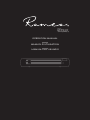 1
1
-
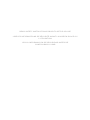 2
2
-
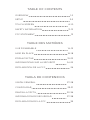 3
3
-
 4
4
-
 5
5
-
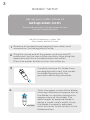 6
6
-
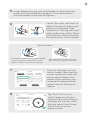 7
7
-
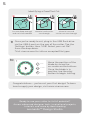 8
8
-
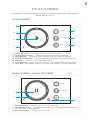 9
9
-
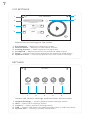 10
10
-
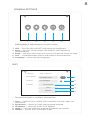 11
11
-
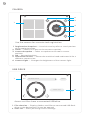 12
12
-
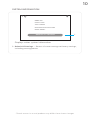 13
13
-
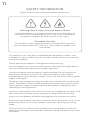 14
14
-
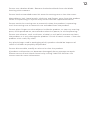 15
15
-
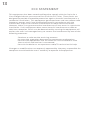 16
16
-
 17
17
-
 18
18
-
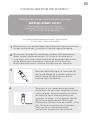 19
19
-
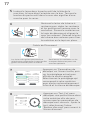 20
20
-
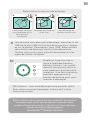 21
21
-
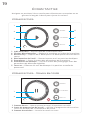 22
22
-
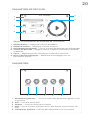 23
23
-
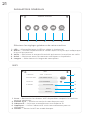 24
24
-
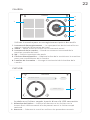 25
25
-
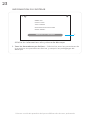 26
26
-
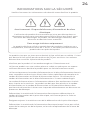 27
27
-
 28
28
-
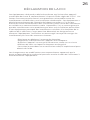 29
29
-
 30
30
-
 31
31
-
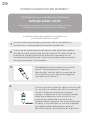 32
32
-
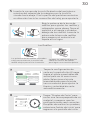 33
33
-
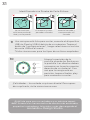 34
34
-
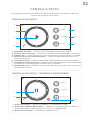 35
35
-
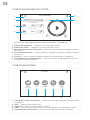 36
36
-
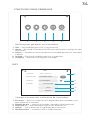 37
37
-
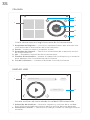 38
38
-
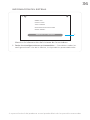 39
39
-
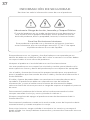 40
40
-
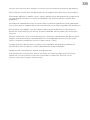 41
41
-
 42
42
-
 43
43
-
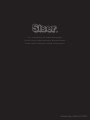 44
44
en otros idiomas
- français: Romeo Siser Manuel utilisateur
- English: Romeo Siser User manual
Otros documentos
-
Greenlee 52084851.pdf Manual de usuario
-
 Provo Craft Cricut Expression Manual de usuario
Provo Craft Cricut Expression Manual de usuario
-
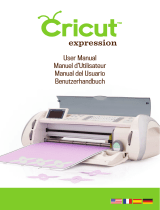 Provo Craft Cricut Expression Manual de usuario
Provo Craft Cricut Expression Manual de usuario
-
OKI PT390 Dual Guía del usuario
-
OKI PT340 Dual Guía del usuario
-
OKI LD670 Manual de usuario
-
Canon imagePROGRAF TX-3100 MFP Z36 Guía de inicio rápido
-
Citizen CT-S851II Manual de usuario
-
Citizen CT-S801II Manual de usuario
-
Citizen CT-S601II Manual de usuario